实验三 视频编辑与处理实验报告
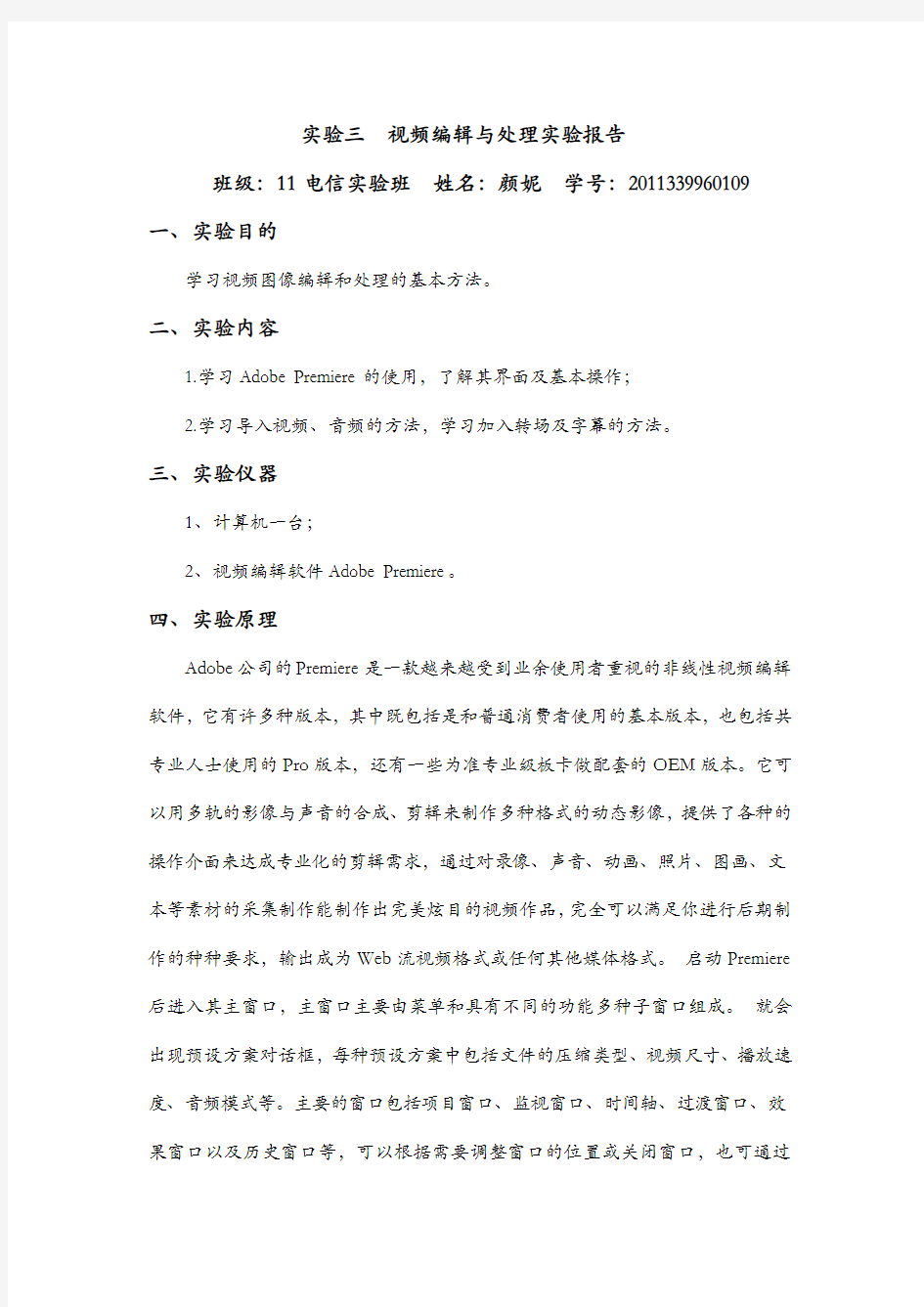
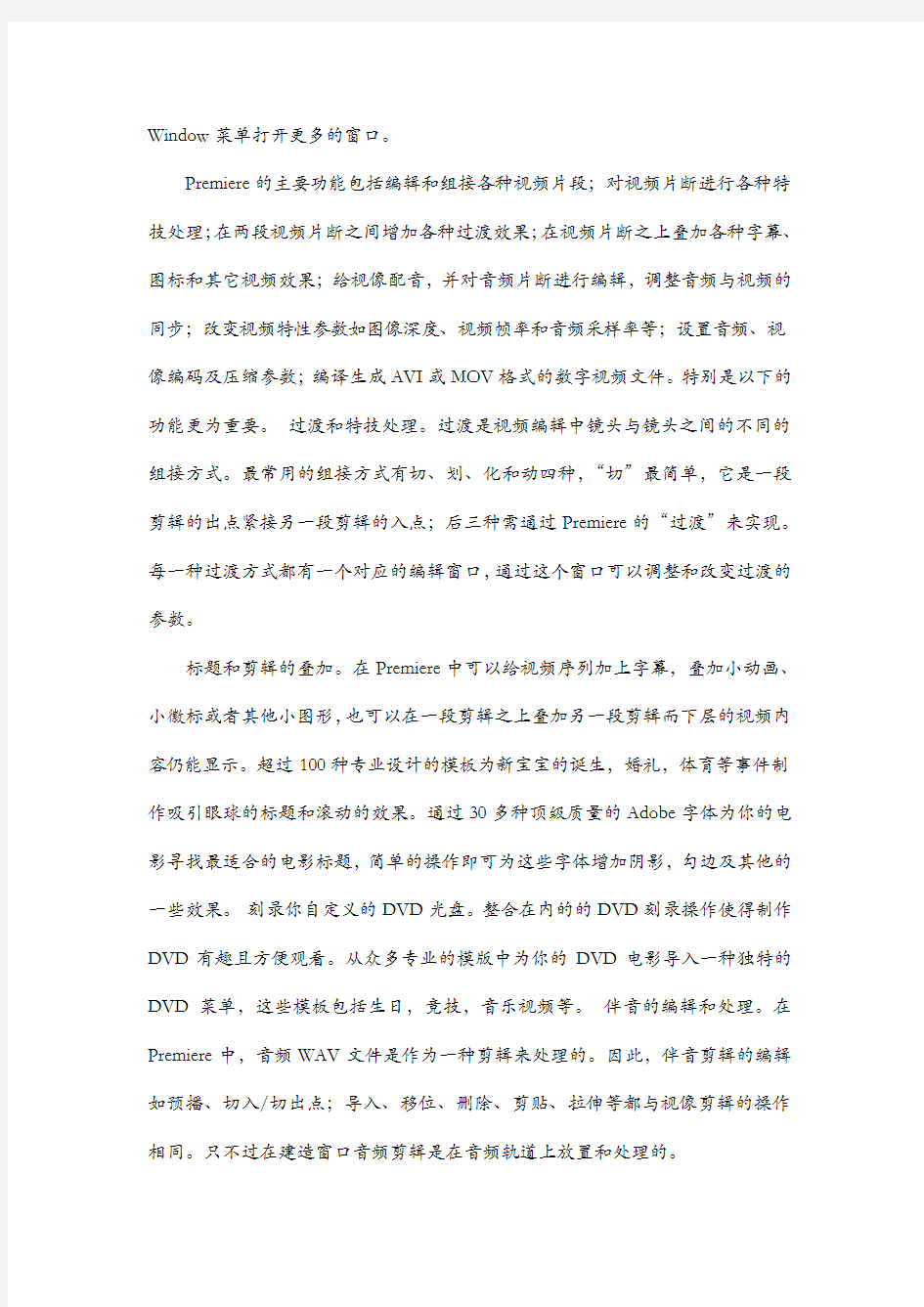
实验三视频编辑与处理实验报告
班级:11电信实验班姓名:颜妮学号:2011339960109 一、实验目的
学习视频图像编辑和处理的基本方法。
二、实验内容
1.学习Adobe Premiere的使用,了解其界面及基本操作;
2.学习导入视频、音频的方法,学习加入转场及字幕的方法。
三、实验仪器
1、计算机一台;
2、视频编辑软件Adobe Premiere。
四、实验原理
Adobe公司的Premiere是一款越来越受到业余使用者重视的非线性视频编辑软件,它有许多种版本,其中既包括是和普通消费者使用的基本版本,也包括共专业人士使用的Pro版本,还有一些为准专业级板卡做配套的OEM版本。它可以用多轨的影像与声音的合成、剪辑来制作多种格式的动态影像,提供了各种的操作介面来达成专业化的剪辑需求,通过对录像、声音、动画、照片、图画、文本等素材的采集制作能制作出完美炫目的视频作品,完全可以满足你进行后期制作的种种要求,输出成为Web流视频格式或任何其他媒体格式。启动Premiere 后进入其主窗口,主窗口主要由菜单和具有不同的功能多种子窗口组成。就会出现预设方案对话框,每种预设方案中包括文件的压缩类型、视频尺寸、播放速度、音频模式等。主要的窗口包括项目窗口、监视窗口、时间轴、过渡窗口、效果窗口以及历史窗口等,可以根据需要调整窗口的位置或关闭窗口,也可通过
Window菜单打开更多的窗口。
Premiere的主要功能包括编辑和组接各种视频片段;对视频片断进行各种特技处理;在两段视频片断之间增加各种过渡效果;在视频片断之上叠加各种字幕、图标和其它视频效果;给视像配音,并对音频片断进行编辑,调整音频与视频的同步;改变视频特性参数如图像深度、视频帧率和音频采样率等;设置音频、视像编码及压缩参数;编译生成AVI或MOV格式的数字视频文件。特别是以下的功能更为重要。过渡和特技处理。过渡是视频编辑中镜头与镜头之间的不同的组接方式。最常用的组接方式有切、划、化和动四种,“切”最简单,它是一段剪辑的出点紧接另一段剪辑的入点;后三种需通过Premiere的“过渡”来实现。每一种过渡方式都有一个对应的编辑窗口,通过这个窗口可以调整和改变过渡的参数。
标题和剪辑的叠加。在Premiere中可以给视频序列加上字幕,叠加小动画、小徽标或者其他小图形,也可以在一段剪辑之上叠加另一段剪辑而下层的视频内容仍能显示。超过100种专业设计的模板为新宝宝的诞生,婚礼,体育等事件制作吸引眼球的标题和滚动的效果。通过30多种顶级质量的Adobe字体为你的电影寻找最适合的电影标题,简单的操作即可为这些字体增加阴影,勾边及其他的一些效果。刻录你自定义的DVD光盘。整合在内的的DVD刻录操作使得制作DVD有趣且方便观看。从众多专业的模版中为你的DVD电影导入一种独特的DVD菜单,这些模板包括生日,竞技,音乐视频等。伴音的编辑和处理。在Premiere中,音频WAV文件是作为一种剪辑来处理的。因此,伴音剪辑的编辑如预播、切入/切出点;导入、移位、删除、剪贴、拉伸等都与视像剪辑的操作相同。只不过在建造窗口音频剪辑是在音频轨道上放置和处理的。
Premiere的插件丰富。与Abode公司的其他产品一样,Premiere开放性好,拥有众多的第三方插件,例如我们常见的Hollywood FX、Final Effects、Add Effects、Boris FX、TMPG Enc、Title Deko Pro、Smart Sound Quicktracks等等。这些插件和Premiere无缝衔接,极大地扩展了Premiere的功能。
五、实验内容
实验一乌云密布
1.导入音频
2.编辑音频和视频轨道
实验二我们结婚了1.导入视频音频素材
2.插入音频与视频
3.”我们相识了”字幕制作
4.”我们恋爱了”字幕制作
5.”相伴到老”字幕制作
六、实验心得
这次实验真的觉得很有收获,以前生活工作中常常会遇到剪辑视频的问题,现在通过这样的专业选修课学习到了这款软件,以后很多视频都可以拿来处理。本次实验的内容相对来讲比较简单,没有遇到太大的问题,以后也会自己找更多的素材来做喜欢的视频。
会计信息系统实验报告1
会计信息系统实验报告 一、实验目的: 通过用友ERP软件掌握如何正确建立账套,设置用户的权限以及账套数据的输入,系统地学习总账日常业务处理的主要内容和操作方法以及凭证的处理和记账方法。了解会计信息系统的总帐、固定资产管理、薪资管理、应收、应付款管理等五大系统,掌握系统初始化,账务及报表模块的主要功能和使用方法,熟悉系统的管理与维护,了解会计软件各个模块之间的关系。 二、实验软件:用友ERP-U8 8、61版软件 三、实验资料:会计信息系统实验教程 四、实验步骤: 1.系统管理和基础设置。这是最基础的第一步,主要是熟悉用户、账套、权限、基础档案等的设置和管理的基本流程,其实验内容为:1>系统管理:建立单位账套、增加操作员、进行财务分工、备份账套数据、修改账套数据;2>基础档案设置:部门档案、职员档案、客户分类、供应商分类、地区分类、客户档案、供应商档案、开户银行、外币及汇率、结算方式。 具体操作:①增加用户;②建立账套;③设置权限;④账套修改;⑤启动系统;⑥基础档案设置;⑦账套输出保存。 2.总账子系统。该系统是以凭证为原始数据,通过凭证输入和处理,完成记账和结账,银行对账,账簿查询及打印输出,以及系统服务和数据管理等工作。主要学习了设置系统参数、增加、修改会计科目、设置项目档案、输入期初余额、设置凭证类别、填制凭证,审核凭证等。
1>系统初始化:①设置凭证类别及结算方式;②部门档案及职员档案的设置; ③客户分类及客户档案设置;④供应商分类及供应商档案设置;⑤会计科目设置(包括辅助核算设置);⑥录入期初余额(需试算平衡) 2>凭证填制:①录入凭证;②凭证审核 3>出纳签字。 4>记账。记账凭证经审核签字后,即可用来登记总账和明细账、日记账、部门账、往来账、项目账以及备查账等。本系统记账采用向导方式,使记账过程更加明确。 5>期末处理。主要是熟悉总帐管理系统银行对帐,期末结转,对帐,结帐等业务处理流程,做到自动转账生成凭证、自动对账、自动结账。 具体操作:①通过“期末”—“转账定义”—“自定义结转”—进入“自动转账设置”界面:点击“增加”,进入“转账目录”;②通过“期末”—“转账定义”—“期间损益”可以完成“期间损益结转设置”。 6>UFO报表编制。熟悉自定义报表和模板生成报表的基本原理,掌握报表格式设计,公式设置,报表数据计算等操作方法。 具体操作:①新建报表。单击“格式”的“报表模板”对话框,选择商品流通企业的资产负债表,并单击确认;②编制报表。单击“数据”—“关键字”—“录入”,弹出“录入关键字”,依次填入单位、日期等。单击〖保存〗按钮保存编制的资产负债表;③现金流量表、利润表的编制过程与资产负债表近似,可调用各种适合的模板,按具体实际情况,修改报表的格式,再录入关键字,录入账套。 3.薪资管理系统。这一章需要了解和熟悉的有建立工资账套、基础设置、设置计算公式、月末处理等。刚开始操作时,需要启动工资管理系统。有前几章的操作练习,这章除了启动工资管理外,基本没什么难度。
日常业务的账务处理会计
日常业务的账务处理会计分录全解
会计一般日常业务的账务处理 二、按照小企业会计制度核算 1.注册资本:借:银行存款 贷:实收资本 2.从银行提取现金:借:现金 贷:银行存款 3.办理各种开张证件的费用:借:管理费用—办公费 贷:现金 4.购进办公用的设备:借:固定资产 贷:现金 每月摊分:借:管理费用—折旧费 销售费用—折旧费 贷:累计折旧 5.装修的支出:借:待摊费用 贷:现金 每月摊分:借:管理费用—装修费 贷:待摊费用 6.购买各种办公用品(例如文具)借:管理费用—办公费 贷:现金 7.购进商品:借:库存商品 贷:应付账款
8.购进商品发生的运费:借:管理费用—运费 贷:现金 9.存现金:借:银行存款 贷:现金 10.销售商品:借:应收账款 贷:主营业务收入 应交税费—应交增值税 结转销售成本:借:主营业务成本 贷:库存商品 11.为销售商品而发生的赞助费:借:销售费用—赞助费 贷:现金 12.业务出差:预借:借:其他应收款 贷:现金 报销:借:管理费用—差旅费 贷:其他应收款 13. 收客户货款:借:现金(银行存款) 贷:应收账款 14. 发货的运费:代垫:借:应收账款 贷:现金 供货方支付:借:销售费用 贷:现金
15.工人工资、社保费、职工福利费:工资: 借:管理费用 销售费用 贷:应付职工薪酬 借:应付工资—各种代支、代付费用(包括个人承担的社保费)贷:其他应付款—各种代支、代付费用(包括个人承担的社保费) 借:应付工资 贷:现金 社保费:借:管理费用—社保费 销售费用—社保费 贷:银行存款 借:其他应付款—个人承担的社保费 贷:银行存款 职工福利费:借:管理费用—职工福利费 销售费用—职工福利费 贷:应付福利费16.水电费:借:管理费用—水电费 销售费用—水电费 贷:其他应付款 借:其他应付款 贷:银行存款
视频编辑实验报告
视频编辑实验 一.实验题目:电影的设计与制作 二.实验目的: 1.学会用会声会影软件制作和编辑视频 2.通过实际演练加强对课堂所学知识的理解。 三.实验步骤: 1.拍摄照片和视频素材; 2.导入媒体文件 (1)打开会声会影,单击界面上的“编辑”按钮 (2)单击“导入媒体文件”按钮 (3)选择媒体文件(视频、音频、图片等)所在的路径,选择要导 入的媒体文件,单击“打开”按钮导入各种素材。 (4)“单击”选中媒体文件,直接拖到视频轨上,单击界面左上方 “预览窗口”中的播放按钮可以预览选中的文件 (5)拖动视频轨上方的滑块可以改变预览窗口中视频进度。 (6)如果需要对视频进行剪辑,拖动上述滑块至选定的起始位置,单 击预览窗口中的剪刀按钮 (7)同理,选择结束位置,再单击剪刀按钮,如此可将视频剪辑成若 干片段,对于无用的片段可以先选中,然后右键鼠标,单击“删除”。 (8)若要产生快/慢镜头效果,可以选中媒体文件,然后压缩/拉伸文 件即可。 3.转场 选中转场方式,拖至视频轨,放在两个媒体文件之间,单击预览窗口可 以预览其效果。
4.标题 (1)如果需要在媒体文件上添加文字,单击“标题”按钮 (2)选中标题,拖动至标题轨,标题文字可以叠加在画面上。 (3)双击修改标题内容 (4)点“编辑“参数来编辑标题 (5)点“属性“来增加动画效果,设置完毕后单击”应用“ 5.滤镜 (1)选中滤镜,直接拖动至视频轨,叠在目标图片 (2)右击图片,选择“摇动和缩放”,可以使图片产生镜头推拉的效果。 6. 处理视频中的背景声音 法一:(1)右击视频片段,选择“分割音频”。 (2)可以看到声音已经被分离,此时可以右击声音文件,直接删除法二:右击视频片段,选择“静音” 在处理过程中,我们这两种方法都用到了。 7、添加背景音乐 (1)选中音频文件,将文件直接拖至音乐轨即可。 (2)通过上述的剪辑方法对音乐的长短进行剪辑。 8、录制画外音 点击选中声音轨道,点击录制/捕获选项,选中画外音,就可以进行录制了。 9、创建视频文件 (1)单击“分享”,单击“创建视频文件” (2)任选一种格式,导出制作好的视频 四.实验体会:
数字图像处理实验报告
数字图像处理实验报告 实验一数字图像基本操作及灰度调整 一、实验目的 1)掌握读、写图像的基本方法。 2)掌握MATLAB语言中图像数据与信息的读取方法。 3)理解图像灰度变换处理在图像增强的作用。 4)掌握绘制灰度直方图的方法,理解灰度直方图的灰度变换及均衡化的方 法。 二、实验内容与要求 1.熟悉MATLAB语言中对图像数据读取,显示等基本函数 特别需要熟悉下列命令:熟悉imread()函数、imwrite()函数、size()函数、Subplot()函数、Figure()函数。 1)将MATLAB目录下work文件夹中的forest.tif图像文件读出.用到imread, imfinfo 等文件,观察一下图像数据,了解一下数字图像在MATLAB中的处理就是处理一个矩阵。将这个图像显示出来(用imshow)。尝试修改map颜色矩阵的值,再将图像显示出来,观察图像颜色的变化。 2)将MATLAB目录下work文件夹中的b747.jpg图像文件读出,用rgb2gray() 将其 转化为灰度图像,记为变量B。 2.图像灰度变换处理在图像增强的作用 读入不同情况的图像,请自己编程和调用Matlab函数用常用灰度变换函数对输入图像进行灰度变换,比较相应的处理效果。 3.绘制图像灰度直方图的方法,对图像进行均衡化处理 请自己编程和调用Matlab函数完成如下实验。 1)显示B的图像及灰度直方图,可以发现其灰度值集中在一段区域,用 imadjust函 数将它的灰度值调整到[0,1]之间,并观察调整后的图像与原图像的差别,调整后的灰
度直方图与原灰度直方图的区别。 2) 对B 进行直方图均衡化处理,试比较与源图的异同。 3) 对B 进行如图所示的分段线形变换处理,试比较与直方图均衡化处理的异同。 图1.1 分段线性变换函数 三、实验原理与算法分析 1. 灰度变换 灰度变换是图像增强的一种重要手段,它常用于改变图象的灰度范围及分布,是图象数字化及图象显示的重要工具。 1) 图像反转 灰度级范围为[0, L-1]的图像反转可由下式获得 r L s --=1 2) 对数运算:有时原图的动态范围太大,超出某些显示设备的允许动态范围, 如直接使用原图,则一部分细节可能丢失。解决的方法是对原图进行灰度压缩,如对数变换: s = c log(1 + r ),c 为常数,r ≥ 0 3) 幂次变换: 0,0,≥≥=γγc cr s 4) 对比拉伸:在实际应用中,为了突出图像中感兴趣的研究对象,常常要求 局部扩展拉伸某一范围的灰度值,或对不同范围的灰度值进行不同的拉伸处理,即分段线性拉伸: 其对应的数学表达式为:
东南大学数字图像处理实验报告
数字图像处理 实验报告 学号:04211734 姓名:付永钦 日期:2014/6/7 1.图像直方图统计 ①原理:灰度直方图是将数字图像的所有像素,按照灰度值的大小,统计其所出现的频度。 通常,灰度直方图的横坐标表示灰度值,纵坐标为半个像素个数,也可以采用某一灰度值的像素数占全图像素数的百分比作为纵坐标。 ②算法: clear all PS=imread('girl-grey1.jpg'); %读入JPG彩色图像文件figure(1);subplot(1,2,1);imshow(PS);title('原图像灰度图'); [m,n]=size(PS); %测量图像尺寸参数 GP=zeros(1,256); %预创建存放灰度出现概率的向量 for k=0:255 GP(k+1)=length(find(PS==k))/(m*n); %计算每级灰度出现的概率end figure(1);subplot(1,2,2);bar(0:255,GP,'g') %绘制直方图 axis([0 255 min(GP) max(GP)]); title('原图像直方图') xlabel('灰度值') ylabel('出现概率') ③处理结果:
原图像灰度图 100 200 0.005 0.010.0150.020.025 0.030.035 0.04原图像直方图 灰度值 出现概率 ④结果分析:由图可以看出,原图像的灰度直方图比较集中。 2. 图像的线性变换 ①原理:直方图均衡方法的基本原理是:对在图像中像素个数多的灰度值(即对画面起主 要作用的灰度值)进行展宽,而对像素个数少的灰度值(即对画面不起主要作用的灰度值)进行归并。从而达到清晰图像的目的。 ②算法: clear all %一,图像的预处理,读入彩色图像将其灰度化 PS=imread('girl-grey1.jpg'); figure(1);subplot(2,2,1);imshow(PS);title('原图像灰度图'); %二,绘制直方图 [m,n]=size(PS); %测量图像尺寸参数 GP=zeros(1,256); %预创建存放灰度出现概率的向量 for k=0:255
图像处理实验报告
重庆交通大学 学生实验报告 实验课程名称数字图像处理 开课实验室数学实验室 学院理学院年级信息与计算科学专业 2 班学生姓名李伟凯学号631122020203 开课时间2014 至2015 学年第 1 学期
实验(一)图像处理基础 ?实验目的 学习Matlab软件的图像处理工具箱,掌握常用的一些图像处理命令;通过编程实现几种简单的图像增强算法,加强对图像增强的理解。 ?实验内容 题目A.打开Matlab软件帮助,学习了解Matlab中图像处理工具箱的基本功能;题目B.掌握以下常见图像处理函数的使用: imread( ) imageinfo( ) imwrite( ) imopen( ) imclose( ) imshow( ) impixel( ) imresize( ) imadjust( ) imnoise( ) imrotate( ) im2bw( ) rgb2gray( ) 题目C.编程实现对图像的线性灰度拉伸y = ax + b,函数形式为:imstrech(I, a, b); 题目D.编程实现对图像进行直方图均衡化处理,并将实验结果与Matab中imhist 命令结果比较。 三、实验结果 1).基本图像处理函数的使用: I=imread('rice.png'); se = strel('disk',1); I_opened = imopen(I,se); %对边缘进行平滑 subplot(1,2,1), imshow(I), title('原始图像') subplot(1,2,2), imshow(I_opened), title('平滑图像') 原始图像平滑图像
用友日常业务处理
(一) 日常业务处理流程: (二) 日常业务操作: 日常工作描述:? 1.主管会计录入凭证(制单)。 2.出纳对涉及现金、银行存款科目的凭证签字确认,进行支票登记簿的录入。(目前很少有人用此功能) 3.财务经理审核记帐凭证。 4.记帐人员对审核后的凭证记帐。 初始设置" 会计科目设置ν 单击“基础设置”下的“财务”,点击”会计科目”,系统进入“会计科目”界面: 如果增加科目:单击[增加],在输入窗口中录入或选择相应内容,单击[确认]λ, 单击[关闭]; 如果删除科目:选中要删除的科目,单击[删除],点击“确认”;λ 如果修改科目:选中要修改的科目,单击[修改]或双击该科目,点击[修改]修改相应内容,点击[确定];λ ”选入→单击[确认]>指定科目:单击[编辑]菜单下[指定科目]→单击选择核算现金,银行总帐,现金流量的科目→点击“λ 备注 科目编码及名称必须唯一;科目编码位数应该与编码原则一致λ 在增加或修改科目时,若该科目需要设置为辅助核算的科目,则必须在对应辅助核算的复选框打上“√”标记;λ 指定的现金流量科目供UFO出现金流量表时取数函数使用。λ 外币及汇率定义ν ?单击“基础设置”下的”财务”,点击”外币种类”,单击[增加]→在录入窗口中录入币符和币名并选择折算方式,→单击[确认] 单击“退出”?在汇率一览表中,输入该币种的相应汇率 备注: 此处仅供用户录入固定汇率与浮动汇率,并不决定在制单时使用固定汇率还是浮动汇率,在【选项】中的【汇率方式】的设置决定制单使用固定汇率还是浮动汇率。 设置凭证类别ν 单击“基础设置”下的”财务”,“凭证类别”→单击“记帐凭证”或其它需要的凭证类别→单击“确定”→单击[退出]。 设置结算方式ν 单击”基础设置”下的”收付结算” →选择[结算方式]→单击[增加],输入“结算方式编码”和“结算方式名称”,若启用票据管理,单击该项打上“√”标记;单击[确认],单击[退出]。 备注 结算方式编码:用以标识某结算方式。用户必须按照结算方式编码级次的先后顺序来进行录入,录入值必
视频获取与编辑实验报告 premier软件应用
深圳大学实验报告 课程名称:多媒体技术与应用 实验名称:数字视频获取与编辑 学院:专业: 报告人:学号:班级:同组人: 指导教师: 实验时间: 实验报告提交时间: 教务处制
一.实验目的 1.通过实验加深对数字视频的理解。 2.熟悉adobe premiere软件的基本操作。 二.实验步骤 1、创建新项目 运行Premiere程序后,选择“新建项目”。在新建项目窗口中选择创建一个视频格式。在“名称”中输入新项目的名称,再选择项目的存储文件夹路径,然后点击“确定”进入Premiere编辑界面。 2、导入图片素材 进入Premiere界面后,在项目面板的空白位置点击右键选择“导入”命令,然后把电子相册需要的图片文件导入到Premiere中。
式导入到项目面板等待编辑。 在“文件”菜单下选择“新建”--“字幕”,创建文字素材。打开文字编辑
窗口后,输入学号和姓名,然后在下方的字幕样式中选择文字的特效样式。 确定保存后指定素材文字的保存位置,然后返回Premiere主界面,此时可以看到项目窗口中已经加载了刚才制作的文字素材。 4、将素材添加到时间轴 从项目面板选中要加入到电子相册中的图片文件,依次将它们添加到时间轴上。其中第一个是标题文字,因此把上面制作的标题素材用鼠标拖动到时间轴的视频轨道上。 另外拖动时间轴左下方的滑块可以缩放时间轴的显示比例。
5、添加音乐 像载入图片素材那样,把MP3或WMA音乐文件载入到项目面板中。接下来把音乐文件拖到时间轴的音频轨道上。 因为为所选的音乐素材约为3分钟,长度适中,因此不需要剪辑。 6、添加视频转场效果 接下来为电子相册的每个图片交接位置添加视频转场效果,在效果面板中把可以看到其中有很多不同的效果选项可供选择。从中挑选比较好的效果后,将它添加到时间轴视频轨道的两个图片素材文件之间。再一次进行调整。
实验报告3(企业日常业务)
实验报告 课程名称:校内仿真综合实习 实验项目:模拟运行企业日常业务 实验类型:综合性■设计性□验证性□专业班别:11本会班 姓名: 学号: 实验课室:厚德楼B403 指导教师:黄靖 实验日期:2014.4.28 广东财经大学华商学院教务处制
一、实验项目训练方案
进行对账处理后退出。 7、结账 执行“期末”|“结账”命令,“下一步”,打开“结账—核对账簿”对话框,单击下一步,打开“结账—月度工作报告”单击“下一步”单击“结账”便完成工作。(五)制作报表 1、现金流量表 (1)单击“开始”|“程序”|“用友ERP-U8”|“财务会计”|“UFO报表”选项,注册“UFO报表”,进入UFO报表窗口。 (2)单击“文件”|“新建”,系统自动生成一张空白表。 (3)在格式状态下,单击“格式”|“报表模板”,打开“报表模板”对话框,行业。“新会计制度科目”,财务报表选“现金流量表”,单击“确定”按钮,系统弹出“模板格式将覆盖本表格式!是否继续?”的对话框,单击“确定”按钮,出现“现金流量表”模板。 2、资产负债表 进入UFO报表,新建报表,进入格式菜单,选择报表模板,选择行业的时候要和建账时所选的一样(进总账->设置->选项->其他->行业性质),选择对应的资产负债表或利润表,确定。然后根据实际情况修改公式和会计科目编码。 3、利润表 需要录入“关键字”,系统才会去自动从账套取数的,所以进入UFO报表“数据”—“关键字”—“录入”—然后录入年度跟月份,确定。但是提取的数据是否正确,需要看报表模板里面的公式是不是正确的,通常情况下,默认的模板还是需要检查修改公式。
matlab图像处理实验报告
图像处理实验报告 姓名:陈琼暖 班级:07计科一班 学号:20070810104
目录: 实验一:灰度图像处理 (3) 实验二:灰度图像增强 (5) 实验三:二值图像处理 (8) 实验四:图像变换 (13) 大实验:车牌检测 (15)
实验一:灰度图像处理题目:直方图与灰度均衡 基本要求: (1) BMP灰度图像读取、显示、保存; (2)编程实现得出灰度图像的直方图; (3)实现灰度均衡算法. 实验过程: 1、BMP灰度图像读取、显示、保存; ?图像的读写与显示操作:用imread( )读取图像。 ?图像显示于屏幕:imshow( ) 。 ?
2、编程实现得出灰度图像的直方图; 3、实现灰度均衡算法; ?直方图均衡化可用histeq( )函数实现。 ?imhist(I) 显示直方图。直方图中bin的数目有图像的类型决定。如果I是个灰度图像,imhist将 使用默认值256个bins。如果I是一个二值图像,imhist使用两bins。 实验总结: Matlab 语言是一种简洁,可读性较强的高效率编程软件,通过运用图像处理工具箱中的有关函数,就可以对原图像进行简单的处理。 通过比较灰度原图和经均衡化后的图形可见图像变得清晰,均衡化后的直方图形状比原直方图的形状更理想。
实验二:灰度图像增强 题目:图像平滑与锐化 基本要求: (1)使用邻域平均法实现平滑运算; (2)使用中值滤波实现平滑运算; (3)使用拉普拉斯算子实现锐化运算. 实验过程: 1、 使用邻域平均法实现平滑运算; 步骤:对图像添加噪声,对带噪声的图像数据进行平滑处理; ? 对图像添加噪声 J = imnoise(I,type,parameters)
日常业务会计分录处理
日常会计分录处理:(1)收到美元资本金 借: 银行存款—美元户—吸收投资收到的现金 贷: 实收资本—XXXXX (2)资本金结汇 1、结汇入销售公司基本户 借: 银行存款—基本户—收到其他与筹资活动有关的现金贷: 银行存款—美元户—收到其他筹资活动有关的现金2、以预付款方式结汇给总公司 借: 预付账款—总公司 贷: 银行存款—基本户—购买商品、接受劳务支付的现金(3)设立分公司支付的开办费用 借: 长期待摊费用—开办费 贷:
银行存款/库存现金—支付其他与投资活动有关的现金 (4)正式营业后将开办费转入期间费用(发生第一笔销售收入时为正式营业,之前为开办期) 借: 管理费用—开办费 贷: 长期待摊费用—开办费 (5)进货 5.1取得发票的进货 借: 库存商品 应交税费—进项税额 贷: 应付账款—供应商 5.2未取得发票的暂估入库 借: 库存商品(不含税金额) 贷: 应付账款—供应商(不含税金额) (6)付货款 借:
应付账款—供应商 贷: 银行存款—人民币账户—购买商品、接受劳务支付的现金(7)销售 7.1赊销 借: 应收账款—客户 贷: 主营业务收入 应交税费—销项税额 7.2现售 借: 库存现金/银行存款—销售商品、提供劳务收到的现金贷: 主营业务收入 应交税费—销项税额 7.3分期收款销售 商场扣点店销售给客人时: 借:发出商品—商场 贷: 库存商品
商场通知结款时确认销售: 借:应收账款—商场 贷: 主营业务收入 贷: 应交税金—销项税额 同时结转对应的成本: 借:主营业务成本 贷: 发出商品—商场 (8)收回货款 借: 现金/银行存款—销售商品、提供劳务收到的现金贷: 应收账款—客户 (9)结转销售成本 借: 主营业务成本 贷: 库存商品 (10)调拨
南邮广播电视工程数字视频非线性编辑制作课程设计实验报告定稿版
南邮广播电视工程数字视频非线性编辑制作课 程设计实验报告精编 W O R D版 IBM system office room 【A0816H-A0912AAAHH-GX8Q8-GNTHHJ8】
通信与信息工程学院 2016 / 2017 学年第一学期 课程设计实验报告 模块名称数字视频非线性编辑制作 专业广播电视工程 学生班级 B130114 学生学号 学生姓名陈超 指导教师姚锡林 日期: 2016 年 11 月 21 日 摘要 本次课程设计利用软件premiere进行数字视频非线性编辑制作。本文首先就本次实验主题归纳总结电视节目制作一般流程方法,接着对此次课程设计主要软件工具进行系统介绍,主要涉及实验相关借本操作的详细阐述;接下来两大章节部分先从取材、构思角度详细分析此次课程设计所做的主题内容与规划,并以此为指导再从具体操作上分步骤、多角度实现视频序列的制作;最后对本次课程设计的体味与收获进行思考。 此次作品《再次出发》电影鉴赏是将导演约翰卡尼的一部经典音乐影视作品利用premiere软件,在制作的过程中添加了转场特效,关键帧,字幕,音频等功能,并运用多种素材,重新删减编辑,形成一部情节连贯,内容完整、主题明确的电影鉴赏短片。短片的片长时间为9分40秒,大小为720*576,AVI格式,PAL制式(48Khz)。
关键词:数字视频非线性编辑制作;premiere;视频制作;
目录 第一章电视节目制作的一般流程与方法 (1) 1.1 电视节目制作一般流程 (1) 1.1.1 前期制作流程 (1) 1.1.2 后期制作工作流程 (2) 1.2 电视节目制作的一般方法 (2) 1.2.1 ENG方式 (2) 1.2.2 EFP方式 (2) 1.2.3 ESP方式 (3) 第二章 Premiere的功能介绍及操作方法 (4) 2.1 Premiere概述 (4) 2.1.1 概述 (4) 2.1.2 基本操作界面 (4) 2.2 Premiere的基本操作 (5) 2.2.1 新建项目 (5) 2.2.2 新建序列 (6)
计算机会计学实验报告3(总账系统日常业务处理)
商务学院课程实验报告 专业年级会计学2011级1班 课程名称计算机会计学 指导教师张忠民 学生姓名 学号 实验日期2013年10月30日实验地点实验楼206 实验成绩 贵州财经大学商务学院教务部制二〇一三年十月三十日
实验项目 名称 总账系统日常业务处理 实验 目的及要求实验目的: 1、掌握用友财务管理软件中总账系统日常业务处理的内容; 2、熟悉总账系统日常业务处理的各种操作; 3、掌握凭证填制、审核、出纳签字、主管签字、记账等业务处理; 4、掌握账簿的查询操作。 实验要求: 1、以“学生姓名2”的身份登录总账系统进行填制凭证; 2、以“王晶”的身份登录总账系统进行出纳签字; 3、以“学生姓名3”的身份登录总账系统进行凭证审核; 4、以“学生姓名1”的身份登录总账系统进行主管签字、记账操作。 实验内容1、凭证管理:填制凭证、审核凭证、凭证记账的操作方法; 2、出纳管理:出纳签字、现金、银行存款日记账和资金日报表的查询; 3、账簿管理:总账、科目余额表、明细账、辅助账的查询方法。 实验步骤1、修改服务器:先复制服务器名称→开始→用友ERP-U872→系统服务→应 用服务器; 2、引入账套:以系统管理员admin身份注册登录系统管理模块,引入实验二 的账套数据; 3、填制凭证:重注册→用“学生姓名2”登录→业务工作→财务会计→总账→ 凭证→填制凭证(双击)→增加→开始填制相应的收款凭证、 付款凭证和转账凭证; 4、出纳签字:重注册→用“王晶”登录→业务工作→财务会计→总账→凭 证→出纳签字(双击); 5、凭证审核:重注册→用“学生姓名3”登录→业务工作→财务会计→总账→ 凭证→审核凭证; 6、主管签字、记账操作:重注册→用“学生姓名1”登录→业务工作→财务 会计→总账→凭证→主管签字→记账(双击)→将 所有的凭证记账,进行试算平衡; 7、以出纳“王晶”的身份登录总账系统,进行支票登记:业务工作→财务会 计→总账→出纳→ 支票登记簿(双 击) 实验环境用友ERP-872
数字图像处理实验报告92184
数字图像处理试验报告 实验二:数字图像的空间滤波和频域滤波 姓名:XX学号:2XXXXXXX 实验日期:2017 年4 月26 日1.实验目的 1. 掌握图像滤波的基本定义及目的。 2. 理解空间域滤波的基本原理及方法。 3. 掌握进行图像的空域滤波的方法。 4. 掌握傅立叶变换及逆变换的基本原理方法。 5. 理解频域滤波的基本原理及方法。 6. 掌握进行图像的频域滤波的方法。 2.实验内容与要求 1. 平滑空间滤波: 1) 读出一幅图像,给这幅图像分别加入椒盐噪声和高斯噪声后并与前一张图显示在同 一图像窗口中。 2) 对加入噪声图像选用不同的平滑(低通)模板做运算,对比不同模板所形成的效果, 要求在同一窗口中显示。 3) 使用函数 imfilter 时,分别采用不同的填充方法(或边界选项,如零填 充、’replicate’、’symmetric’、’circular’)进行低通滤波,显示处理后 的图像。 4) 运用for 循环,将加有椒盐噪声的图像进行10 次,20 次均值滤波,查看其特点, 显示均值处理后的图像(提示:利用fspecial 函数的’average’类型生成均值滤 波器)。 5) 对加入椒盐噪声的图像分别采用均值滤波法,和中值滤波法对有噪声的图像做处理, 要求在同一窗口中显示结果。 6) 自己设计平滑空间滤波器,并将其对噪声图像进行处理,显示处理后的图像。 2. 锐化空间滤波 1) 读出一幅图像,采用3×3 的拉普拉斯算子 w = [ 1, 1, 1; 1 – 8 1; 1, 1, 1] 对其进行滤波。 2) 编写函数w = genlaplacian(n),自动产生任一奇数尺寸n 的拉普拉斯算子,如5 ×5的拉普拉斯算子 w = [ 1 1 1 1 1 1 1 1 1 1 1 1 -24 1 1 1 1 1 1 1 1 1 1 1 1] 3) 分别采用5×5,9×9,15×15和25×25大小的拉普拉斯算子对blurry_moon.tif
T日常业务处理流程
用友T3 标准版具体模拟操作步骤: 一、初始建帐与系统登陆 1、添加操作员并设置权限步骤: a、系统管理 --- 系统 ---- 注册---- 用户名“admin ”----- 权限 ---- 操作员 ---- 添 加 b、帐套一一建立一一帐套名称一一单位名称一一行业性质(新会计制度)一一全 选――完成 c、权限 -- 权限(设置管理员与会计权限。可以利用增加修改、选择权限) 2、启用帐套步骤: a、系统管理 --- 系统 ---- 注销“ admi n” b、系统管理一一系统一一注册一一用户名一一录入待启用帐套管理员的“操作员 ID” c、帐套一一启用 3、系统登陆步骤: a、用友通一一用户名一一录入待启用帐套管理员的“操作员ID ” b、帐套一一选择待录入帐套名称 c、会计年度——2005 d、处理日期——2005-06-01 二、帐套的期初设置 1、基本信息录入,应收账款、预收账款科目设置为客户往来的;应付账款、预付账款科目设置为供应商往来的: 2、总帐期初录入:试算并对账 3、固定资产原始卡片建立:与总账对账
4、购销存和核算模块的业务范围设置:针对公司的具体情况,进行不同的设置: 5、采购模块供应商往来期初录入:点击“对账”按钮,与总账对账 6、销售模块客户往来期初录入:点击“对账”按钮,与总账对账 7、库存(核算)期初录入:点击“记账”后,与总账数据人为对账 三、题目操作流程 1、利用总帐模块进行操作。步骤:直接录入凭证。借:现金贷:银行存款 2、利用固定资产模块进行操作。 步骤:a、设置一一资产类别添加一一增加固定资产类别一一打印机(注意“使用年限”)b、卡片一一资产增加一一选择“打印机”一一确定一一录入“编号” “类别编号” “固定资产名称” “类别名称” “部门名称”“增加方式” “使用状况” “使用年限” “开始使用日期” “原值”――保存c 、处理――计提本月折旧(注意:因为当月新增的固定资产是不计提折旧的,所以这里的折旧额仅是原始卡片10000 元本期的折旧额)d 、预设科目,这样的话,在制单中自动带出科目。1 )设置——选项——与账务系统接口,固定资产缺省入账科目,设置为1501 (固定资产);累计折旧缺省入账科目设置为1502(累计折旧)2 )设置——增减方式——制结购入对应入账科目,设置为1002(银行存款) 3 )设置—— 部门对应折旧科目,选择某个部门(如管理部门),对应折旧科目为5502(管理费用)e、处理一一批量制单一一制单选择一一“制单”点击为“Y” e、制单设置 下检查“科目名称”设置购打印机借:固定资产贷:现金(或者银行存款)计提折旧费借:累计折旧贷:管理费用(错误)借:管理费用贷:累计折旧 f 、点击“制单”――选择凭证类别――保存 3、利用总帐模块进行操作。步骤:直接录入凭证。借:应付工资 贷:现金 4、利用采购和库存模块核算进行操作。步骤:a、采购入库单增加录 入相关信息(单价可以不录入)一一保存
非线性编辑系统实验报告
一、 非线性编辑是以剧本的分镜头脚本为基础,并严格执行创意脚本的要求,利用相关的设备和软件,从前期录摄的素材中,根据具体需要挑选出有用的部分,编辑在一起,制作成完整节目的过程。最终以画面语言的展现求表达剧目主题。 从狭义上讲,非线性编辑就是指剪切、复制和粘贴素材,无需在介质上重新安排它们的顺序。而传统的录像带编辑素材存放是有顺序的,必须反复搜索,并在另外一个录像带中重新安排它们的顺序,因此被称作是线性编辑。 从广义上讲,非线性编辑是指用计算机编辑视频的同时,还能实现诸多的处理效果,如计算机特技等。本书所引用的所有非线性编辑概念都是指广义的非线性编辑。 非线性编辑的实现,需要软件和硬件同时支持。软件系统与硬件系统构成了非线性编辑系统。非线性系统从硬件上来说由计算机、视频卡、声卡、 AV 硬盘、专业板卡 ( 字幕卡或者其他特技卡 ) 、监视器等外围设备组成。为了直接输出数字录像机的信号,有的非线性系统还带有标准的数字输出接口,从而保证了数字视频的输入与输出质量。从软件系统来看,非线性系统是由非线性编辑核心软件、图像处理软件、二维动画软件、三维动画软件、音频处理软件等组成。目前在市面上,非线性编辑的软件相当繁杂,但大部分的用户都毫无例外地选择了 Premiere 作为非线性编辑的核心软件。 二、 基本操作 1)根据编辑需要,利用数字摄像机或模拟摄像机拍摄一系列视频素材。 2)启动视频采集软件,利用其采集功能将素材存储为数字视频文件。 3)编辑 (1)启动Premiere 6.0此时会出现预设方案(Load Project)对话框,每种预设方案中包括文件的压缩类型、视频尺寸、播放速度、音频模式等,如需改变已有的设置选项,可点Custom按钮,然后就可在出现的对话框中改变设置。 (2)熟悉Premiere 6.0的主要窗口的功能及调整方法。这些窗口包括项目(Project)窗口、监视(Monitor)、时间轴(Timeline)、过渡(Transitions)窗口、效果(Effect)窗口等。 (3)素材导入。方法是在菜单中选择File/Import/File,或双击项目窗口Item 栏的空白处,就会弹出“导入”(Import)窗口,选择需要的文件即可导入。 (4)选择与预览素材。编辑时可以把项目窗口中的某一段视频素材直接拖动到时
实验三 总账管理系统日常业务处理实验报告模版
实验三总账管理系统日常业务处理实验报告模版班级:姓名:学号: 一、实验目的 掌握用友ERP-U8软件中总账系统日常业务处理的相关内容,熟悉总账系统日常业务处理的各种操作,掌握凭证管理、出纳管理和账簿管理的具体内容和操作方法。 二、实验内容 1.凭证管理:填制凭证、审核凭证、凭证记账 2.出纳管理 3.账簿管理:总账、科目余额表、明细账、辅助账 三、实验要求 1.以“马方”的身份进行填制凭证,凭证查询操作。 2.以“王晶”的身份进行出纳签字,现金、银行存款日记账和资金日报表的查询,支票登记操作。 3.以“陈明” 的身分进行审核、记账、账簿查询操作。 四、实验资料 1.凭证管理 8月经济业务如下: (1)2日,销售一部赵斌购买了200元的办公用品,以现金支付。(附单据一张) 借:营业费用(5501) 200 贷:现金(1001) 200 付1 (2)3日,财务部王晶从工行提取现金10000元,作为备用金。(现金支票号 XJ001)借:现金(1001) 10000 贷:银行存款/工行存款(100201) 10000 付2 (3)5日,收到泛美集团投资资金10000美元,汇率1:8.275(转账支票号ZZW001)借:银行存款/中行存款(100202) 82750 贷:实收资本(3101) 82750 收1 (4)8日,供应部白雪采购原纸10吨,每吨5000元,材料直接人库,货款以银行存款支付。(转账支票号ZZR001) 借:原材料/生产用原材料(121101) 50000 贷:银行存款/工行存款(100201) 50000 付3
(5)12日,销售二部宋佳收到北京世纪学校转来一张转账支票,金额99600元,用以偿还所欠货款。(转账支票号ZZR002) 借:银行存款/工行存款(100201) 99600 贷:应收账款(1131) 99600 收2 (6)14日,供应部白雪从南京多媒体研究所购入“管理革命”光盘100张,单价80元,货税款暂欠,商品已验收人库。(适用税率17%) 借:库存商品(1243) 8000 应交税金/应交增值税/进项税额(21710101) 1360 贷:应付账款(2121) 9360 转1 (7)16日,总经理办公室支付业务招待费1200元。(转账支票号ZZR003)借:管理费用/招待费(550205) 1200 贷:银行存款/工行存款(100201) 1200 付4 (8)18日,总经理办公室肖剑出差归来,报销差旅费2000元,交回现金200元。 借:管理费用/差旅费(550204) 1800 现金(1001) 200 贷:其他应收款(1133) 2000 收3 (9)20日,生产部领用原纸5吨,单价5000元,用于生产普通打印纸-A4。 借:生产成本/直接材料(410101) 25000 贷:原材料/生产用原材料(121101) 25000 转2 2.出纳管理 25日,销售二部宋佳借转账支票一张,票号155,预计金额5000元。 五、操作步骤 1.凭证管理 填制凭证 增加凭证---输入凭证的辅助核算信息 业务1:辅助核算---现金流量 业务2:辅助核算---银行科目 业务3:辅助核算---外币科目 业务4:辅助核算---数量科目 业务5,辅助核算---客户往来
数字图像处理实验报告实验三
中南大学 数字图像处理实验报告实验三数学形态学及其应用
实验三 数学形态学及其应用 一.实验目的 1.了解二值形态学的基本运算 2.掌握基本形态学运算的实现 3.了解形态操作的应用 二.实验基本原理 腐蚀和膨胀是数学形态学最基本的变换,数学形态学的应用几乎覆盖了图像处理的所有领域,给出利用数学形态学对二值图像处理的一些运算。 膨胀就是把连接成分的边界扩大一层的处理。而收缩则是把连接成分的边界点去掉从而缩小一层的处理。 二值形态学 I(x,y), T(i,j)为 0/1图像Θ 腐蚀:[]),(&),(),)((),(0,j i T j y i x I AND y x T I y x E m j i ++=Θ== 膨胀:[]),(&),(),)((),(0 ,j i T j y i x I OR y x T I y x D m j i ++=⊕== 灰度形态学T(i,j)可取10以外的值 腐蚀: []),(),(min ),)((),(1 ,0j i T j y i x I y x T I y x E m j i -++=Θ=-≤≤ 膨胀: []),(),(max ),)((),(1 ,0j i T j y i x I y x T I y x D m j i +++=⊕=-≤≤ 1.腐蚀Erosion: {}x B x B X x ?=Θ: 1B 删两边 2B 删右上 图5-1 剥去一层(皮) 2.膨胀Dilation: {}X B x B X x ↑⊕:= 1B 补两边 2B 补左下 图5-2 添上一层(漆) 3.开运算open :
B B X ⊕Θ=)(X B 4.闭close :∨ Θ⊕=B B X X B )( 5.HMT(Hit-Miss Transform:击中——击不中变换) 条件严格的模板匹配 ),(21T T T =模板由两部分组成。1T :物体,2T :背景。 {} C x x i X T X T X T X ??=?21, 图5-3 击不中变换示意图 性质: (1)φ=2T 时,1T X T X Θ=? (2))()()(21T X T X T X C Θ?Θ=? C T X T X )()(21Θ?Θ= )/()(21T X T X ΘΘ= 6.细化/粗化 (1)细化(Thin ) C T X X T X XoT )(/??=?= 去掉满足匹配条件的点。 图5-4 细化示意图 系统细化{}n B oB XoB T Xo ))(((21=, i B 是1-i B 旋转的结果(90?,180?,270?)共8种情况 适于细化的结构元素 1111000d d I = d d d L 10110 0= (2)粗化(Thick ) )(T X X T X ??=? 用(){}0,01=T (){}0,12=T 时,X X X T X =?=? X 21 1 1 2 3 T ? XoT X ? X X ?T X ΘT T ⊕
金蝶实验报告(20200623035646)
实验报告 一.实验目的 通过进行金蝶kis 个人全程实验,从建账到日常业务处理,报表练习,购销存业务处理等相关操作,了解该会计软件的主要功能及特点,更深入的掌握功初始化能的使用要领、日常业务处理的操作技巧及期末处理的使用方法,了解从编制记账凭证,审核记账凭证、过账、期末结账以及编制财务报表等一系列会计处理的全过程。通过个人全程实验,全面的了解和熟悉会计实务,掌握会计基本概念,对会计核算的基本程序和基本方法有了更深一步的掌握。 二.实验原理 借贷记账法规则:有借必有贷,借贷必相等。 资产=负债+所有者权益 三.实验设备 装有金蝶kis 专业版软件的电脑,金蝶实验教材 四.结果预测 根据实验教材以及掌握的知识进行实验,得到实验结果。将辉煌工业有限公司2012 年发生的经济业务完整正确的体现在账套中,为该公司经营决策者及相关利益者,提供有用的财务信息,有利于做出正确的经济决策。 五、实验步骤 (一)建账 1 .建账套。 (1)金蝶kis专业版T工具T账套管理T新建。录入相关数据。 (2)"金蝶kis专业版”,以“manager”,密码为空,登录到" 辉煌工业有限公司”,进入金蝶kis专业版主界面。(3) “基础设置”模块,“系统参数”T“会计期间” T“设置会计期间”,启用会计年度为“ 2012” T“财务参数”,启用会计年度为“ 2012”,启用会计期间为“ 1”。 2 .增加用户。 基础设置T用户管理T新建用户T录入相关用户及其权限。 (二)初始化 1 .设置财务系统账套选项 (1 )增加电汇结算方式:基础设置T结算方式T新增T代码:js02,名称:电汇 (2)选择凭证保存后立即新增:账务处理T凭证录入T查看T选项T选定“凭证保存后立即新增”T确定 2 .设置业务系统账套选项 (1 )增加存放地点。基础设置T核算项目T仓库T新增。依次录入。 3 .基础资料 ( 1 )增加美元币别 基础设置T币别T新增T币别代码:usd,币别名称:美元,记账汇率: 8.7 ( 2)增加客户 基础设置T核算项目T客户T新增。 ( 3)增加供应商 基础设置T核算项目T供应商T新增。 ( 4)增加部门 基础设置T核算项目T部门T新增。
